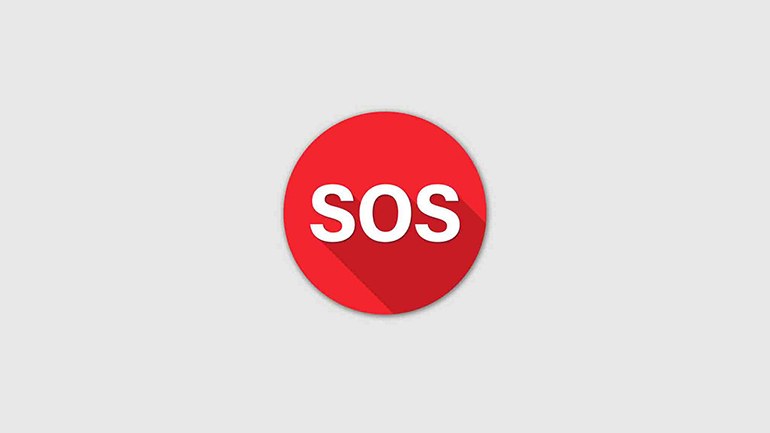Kako nastaviti vaš iPhone, da bo pripravljen v primeru zdravstvenih ali drugih izrednih razmer? To je zelo preprosto: dodajte stike v sili in izpolnite zdravstvene podatke (še posebej, če imate alergije ali druga pomembna zdravstvena stanja). To sta dva najpomembnejša koraka do boljše varnosti. Nato lahko zaradi splošne varnosti klic v sili nastavite tako, da služb za nujne primere ne boste klicali po naključju. Podrobnosti nastavitev si oglejte v nadaljevanju članka.
Kaj je klic v sili?
Applova funkcija klica v sili vam omogoča hitro klicanje nujnih zdravstvenih storitev na območju, kjer se nahajate v tistem trenutku. To je odlična rešitev pri potovanjih, ker vam ni treba iskati in si zapomniti različne stike za nujne primere. Poleg tega lahko naprava pošlje vnaprej nastavljenim stikom za nujne primere SMS, v katerem jim sporočite, da ste aktivirali SOS. Te funkcije so na voljo od 11. izdaje iOS-a. Še en razlog za redno posodabljanje vaših naprav z najnovejšim operacijskim sistemom!
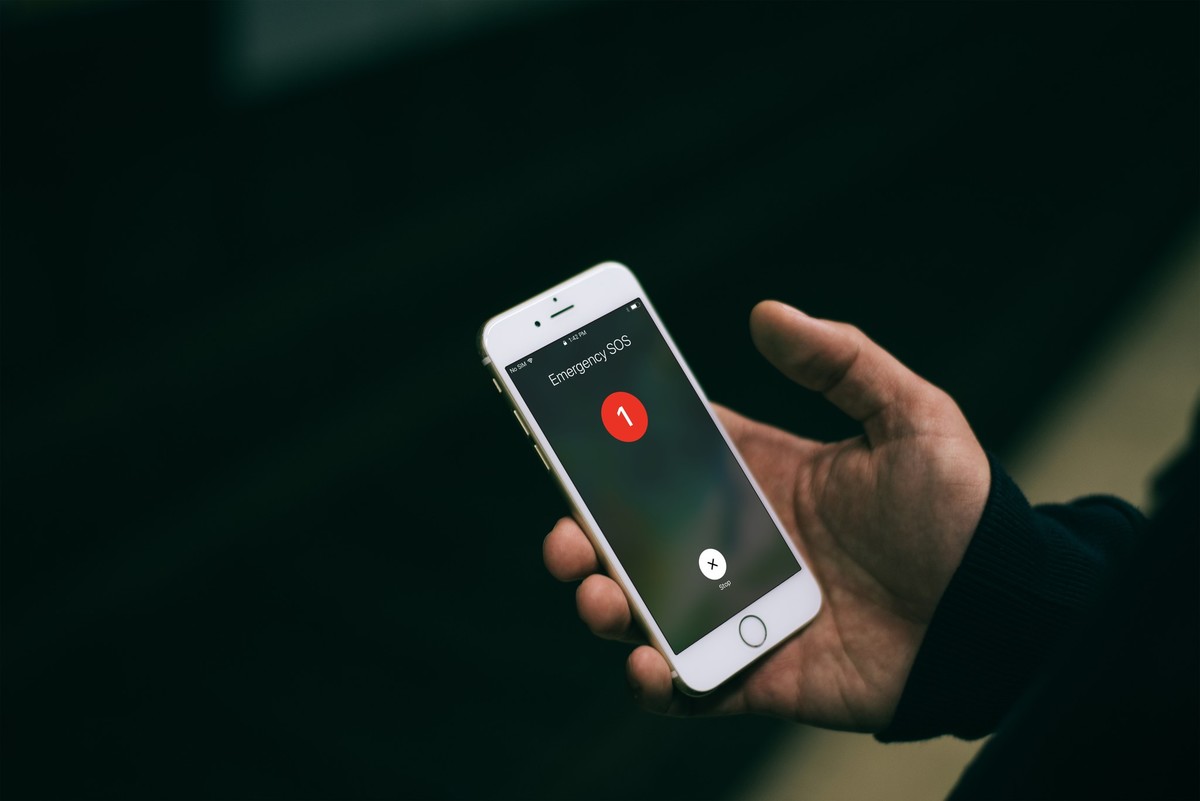
Poleg tega je Apple z iOS 11.3 dodal tudi podporo za Advanced Mobile Location (AML), ki vašo lokacijo avtomatsko pošlje službam za pomoč v sili (zaenkrat je AML podprt samo v ZDA, Estoniji, Islandiji, na Irskem, v Litvi in Veliki Britaniji).
Ko je SOS aktiviran, bo vaš iPhone prikazal vaš Medical ID s pomembnimi zdravstvenimi informacijami, kot so višina, teža, starost, krvna skupina, zdravstvena stanja in alergije.
Kako na vašem iPhonu dodati stike za nujne primere
Dodate lahko do tri stike za nujne primere, tako da bodo vaša družina ali prijatelji avtomatsko obveščeni, če sprožite klic v sili. Te stike lahko preprosto nastavite v aplikaciji Health. Izbrani stiki bodo prejeli SMS po klicu v sili in sproti bodo obveščeni o vaši lokaciji, ne glede na to, kam in kolikokrat se premaknete.
Res preprosto.
- Na svojem iPhonu odprite aplikacijo Health.
- Tapnite na zavihek Medical ID.
- V zgornjem desnem kotu izberite Edit.
- Pomaknite se navzdol in v zavihku Emergency Contacts dodajte stike za nujne primere.
- S seznama izberite želeni stik.
- Izberite razmerje.
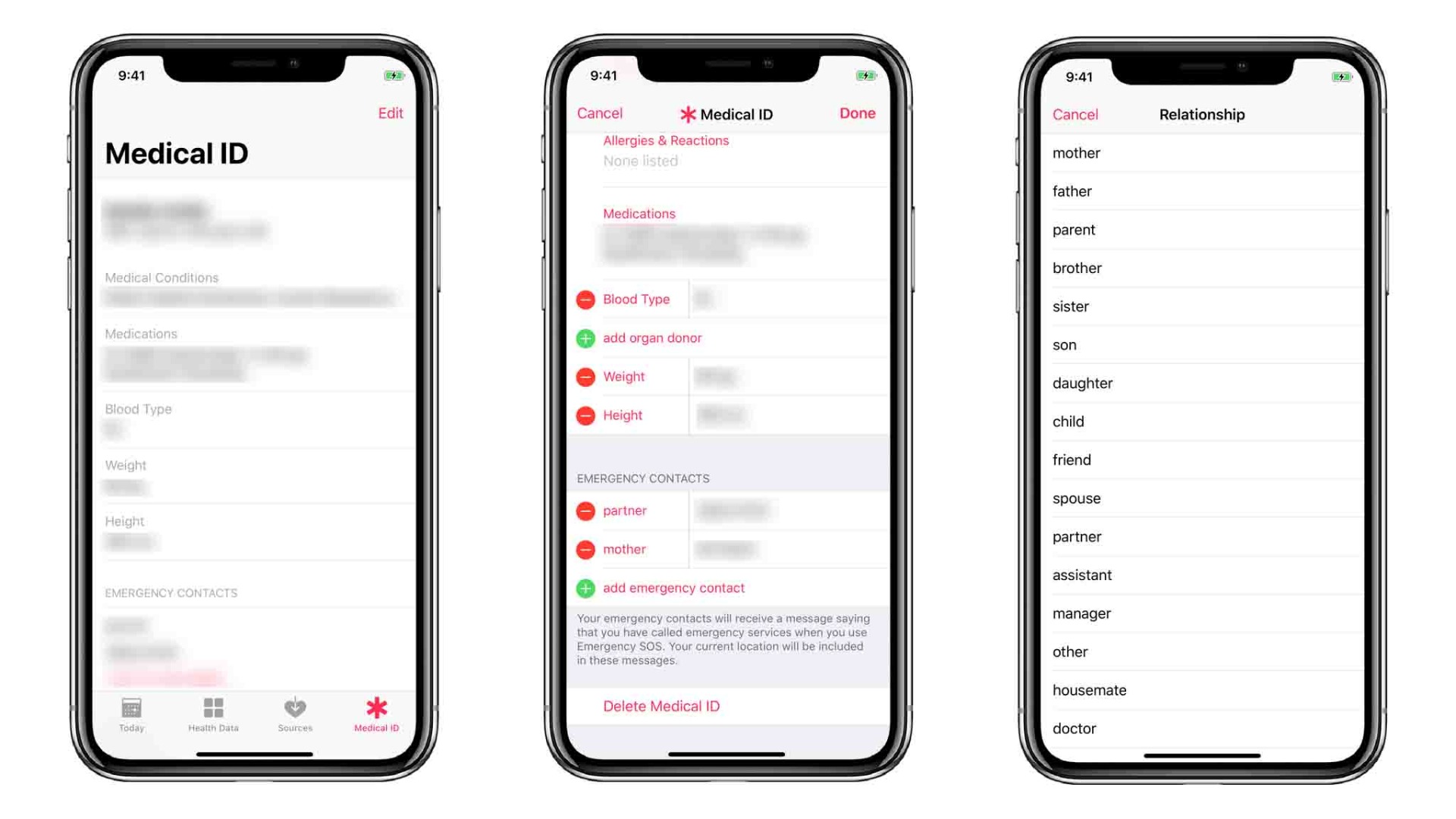
Ponavljajte, dokler niso dodani vsi želeni stiki.
Kako izpolniti zdravstvene podatke
Od zdaj naprej lahko pozabite na vašo plastično zdravstveno kartico, ki ste jo ves čas nosili v svoji denarnici. iPhone omogoča, da zdravstveno osebje seznanite z vsemi pomembnimi zdravstvenimi podatki. Dodajanje teh podatkov vam bo vzelo le 3 minute, vendar pa vam lahko dobesedno reši življenje. Kaj morate storiti?
- Odprite aplikacijo Health in tapnite na zavihek Medical ID.
- Izberite Edit.
- Če želite, da je Medical ID na voljo tudi na zaklenjenem zaslonu, vklopite možnost Show When Locked.
- Vnesite vse ustrezne zdravstvene podatke, kot so datum rojstva, višina, krvna skupina, alergije, zdravstvena stanja ali status darovalca.
- Tapnite na Done.
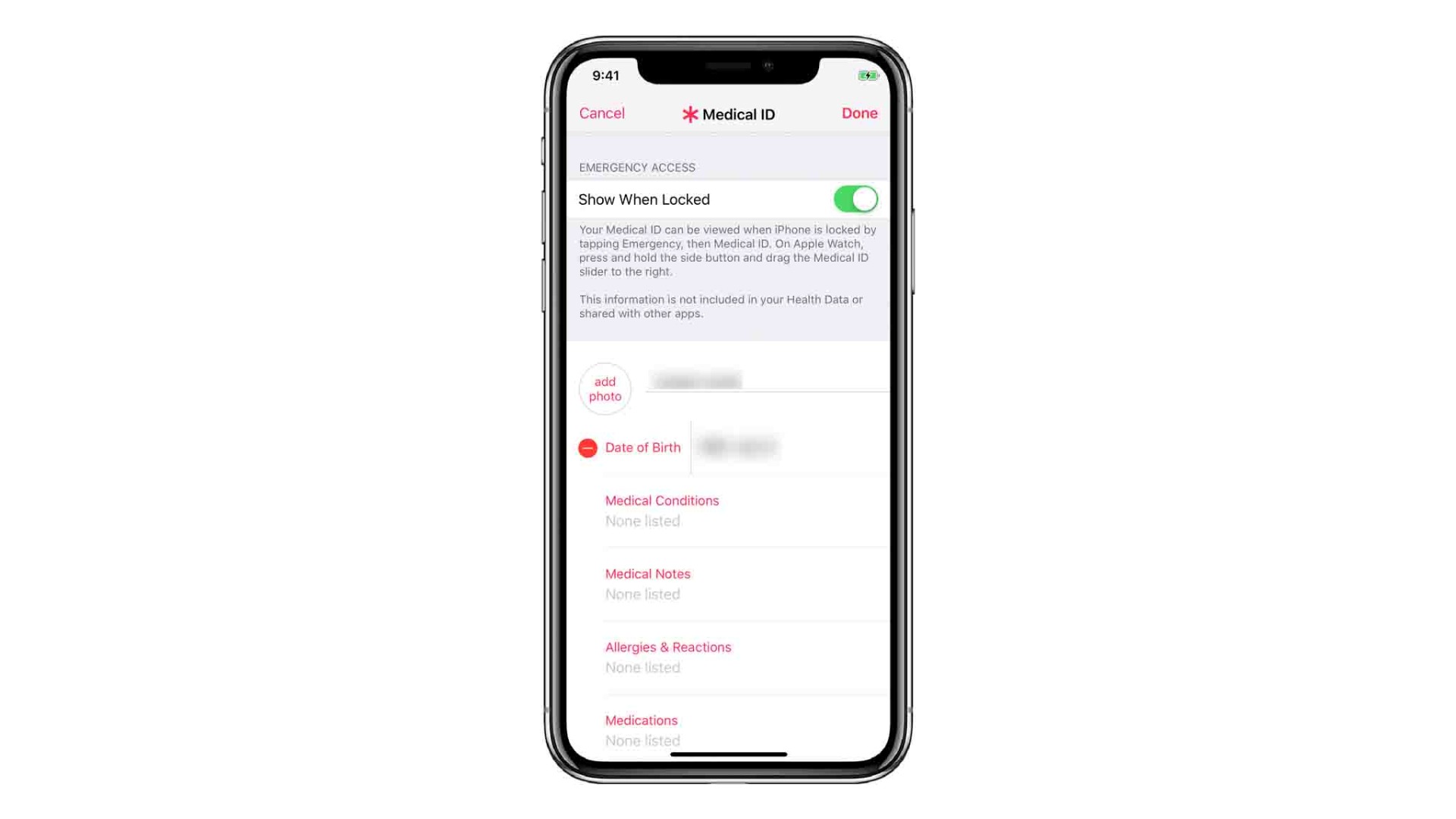
Kako prilagoditi klic v sili na vašem iPhonu
Na vsakem vlaku ali postaji podzemne železnice je na voljo gumb za nujne primere, ki zelo dobro ponazarja delovanje SOS funkcije. Gumb je zaščiten s steklom, tako da morate najprej premagati oviro, da ga uporabite – ne morete ga pritisniti naključno. Steklo lahko tudi zelo enostavno razbijete, kar vam v nujnem primeru omogoči enostavno uporabo. Ta dilema med udobjem in zaščito pred nenamerno uporabo se pojavlja tudi pri nastavitvah klica v sili.
iOS vam ponuja zelo pameten način, da pokličete razne službe za pomoč v sili, ne da bi s tem pritegnili pozornost (kar je lahko priročno v primerih ugrabitve in podobnih situacijah). Ta funkcija se imenuje Auto Call in sestavljena je iz petih zaporednih pritiskov na stranski gumb. Funkcijo lahko prikličete tudi tako, da pritisnete in držite stransko tipko in katero koli tipko za glasnost.
Toda, kot se je izkazalo, smo nekateri ljudje včasih zmedeni in nervozno pritiskamo gumbe, ne da bi se tega zavedali. Zato so strokovnjaki za varnost v Cupertinu funkciji Auto Call dodali tudi zvok odštevanja. Če sprožite klic v sili, vas na to opozorili zvok in imate 3 sekunde časa, da prekinete klic.
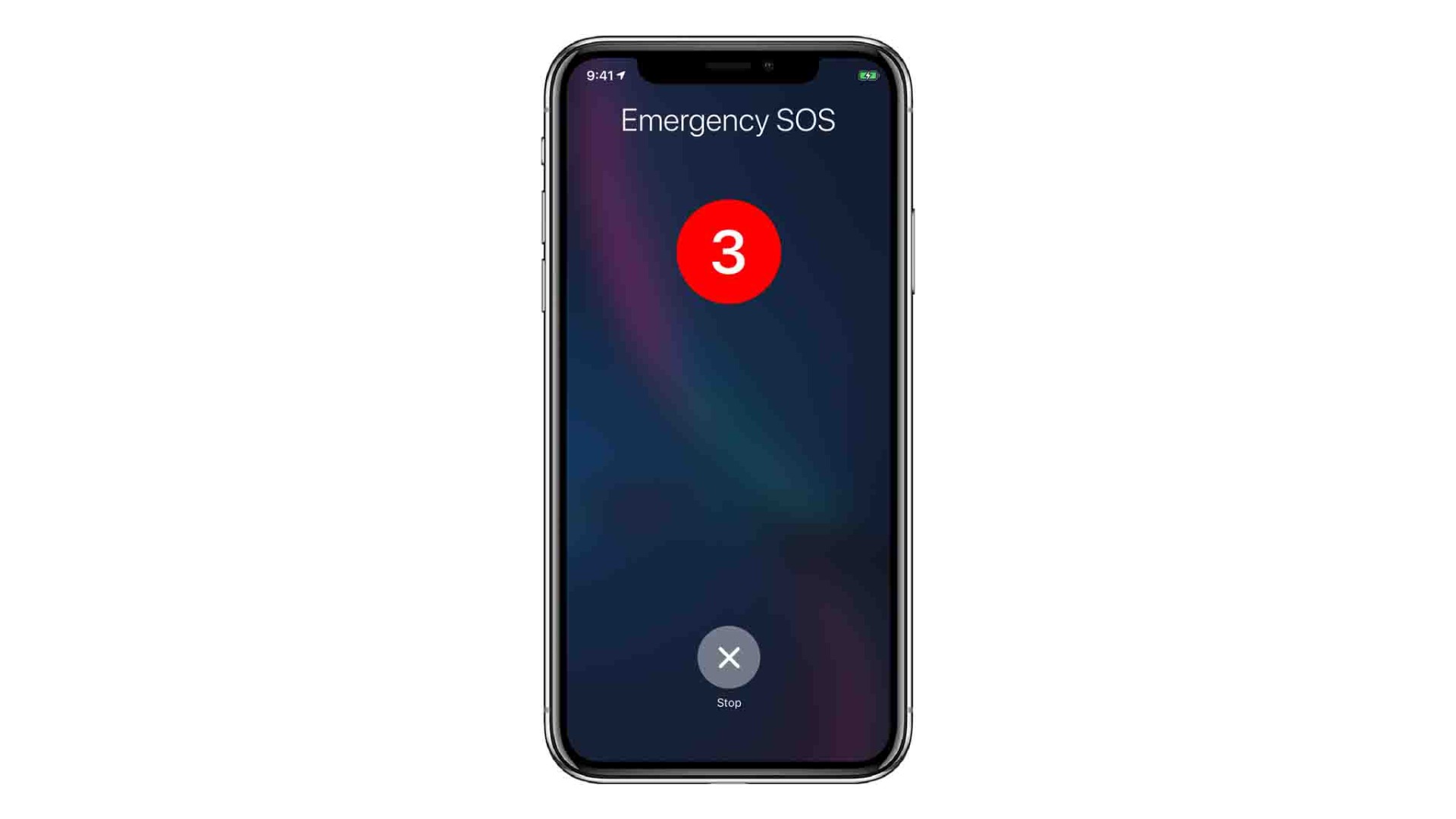
Ob tem pa se spet pojavlja dilema. Izberete lahko Auto Call, da preprosto pokličete službo za pomoč v sili in pustite, da udobje in varnostni ukrepi presežejo tveganja. Omogočanje zvoka odštevanja izniči to tajnost klica, vendar pa preprečuje klice v sili ob nenamernem pritisku na gumb.
Spet pa je na vas, da se odločite, ali vam je na prvem mestu udobje ali varnost.
Kako izklopiti Auto Call
- Na svojem iPhonu odprite aplikacijo Settings.
- Tapnite na Emergency SOS.
- Izklopite možnost Auto Call
Kako onemogočiti zvok odštevanja
Ta možnost je vidna samo, če imate vklopljen Auto Call.
- Na svojem iPhonu odprite aplikacijo Settings.
- Tapnite na Emergency SOS.
- Tapnite na stikalo za vklop/izklop Countdown Sound. Sivo stikalo pomeni, da je funkcija izklopljena.
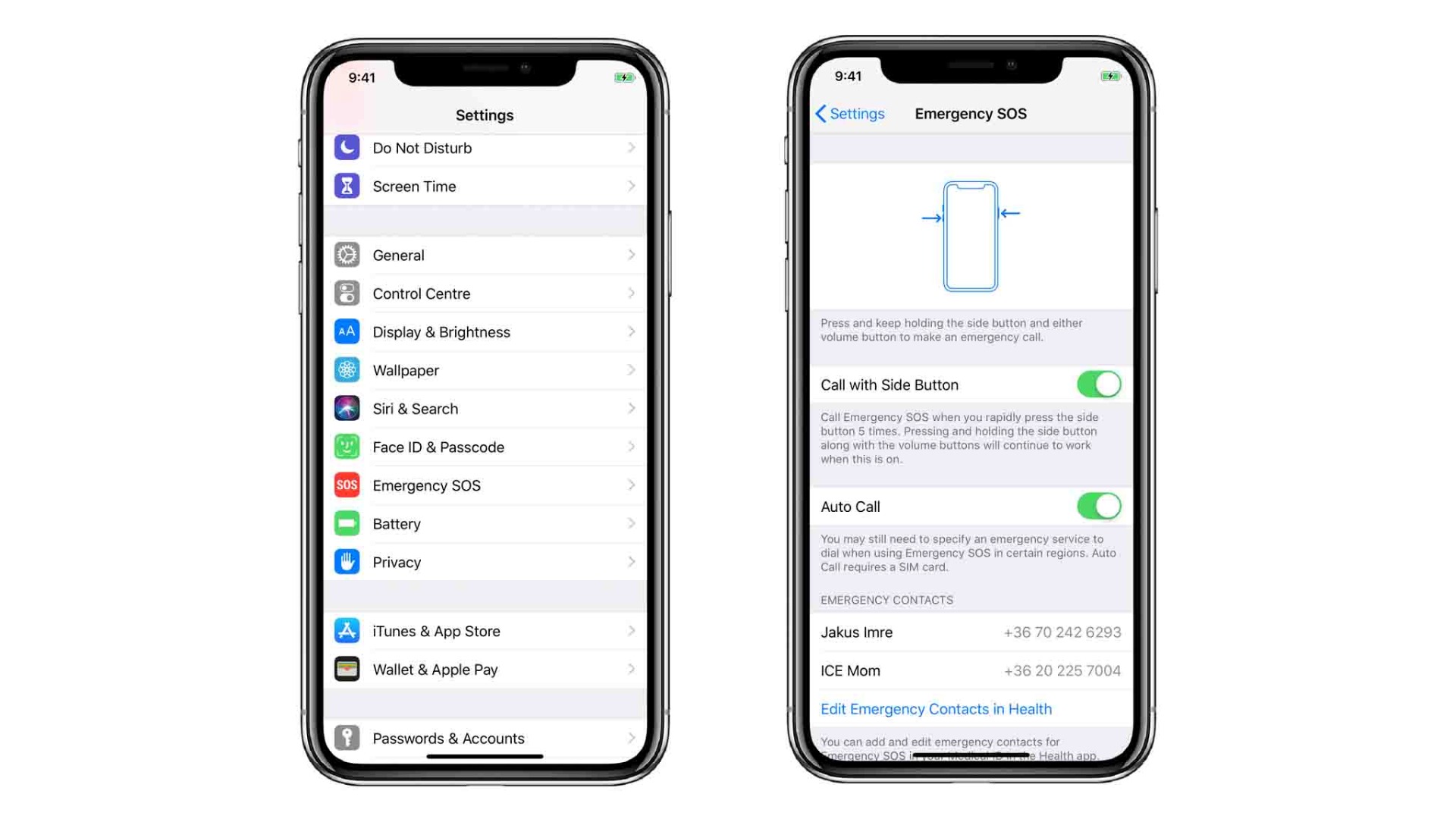
V naslednjem članku bomo povedali več o tem, kako dejansko uporabiti klic v sili na vašem iPhonu.
Ostanite varni!